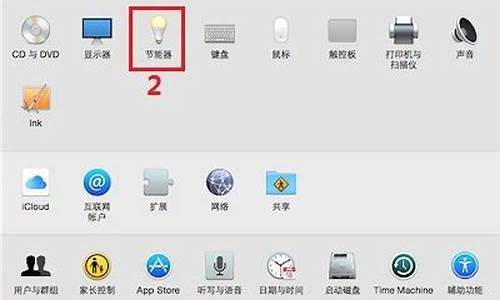硬盘怎么安装到电脑-硬盘怎么安装在电脑系统
1.怎么在新硬盘上装系统?
2.移动硬盘可不可以装系统(像U盘哪样)如果可以请问怎么装?
怎么在新硬盘上装系统?

1、到网上下载WIN7或者XP版镜像文件(Ghost),同时现在U盘制作工具(u大师、大、电脑店U盘等),把U盘制作成启动盘,把下载的镜像拷到U盘的GHO文件夹。如图所示:
2、把新买的硬盘替换原来的硬盘安装到主机,也可以做好系统后把旧硬盘格式化当做从盘(注意:旧硬盘有用的文件、数据先拷贝出来)。插上U盘,重启电脑,进入BIOS设置First?Boot Device,第一起启动项选择U盘,主板不同而不同,下图是两个示例:
3、设置好U盘启动后,保存重启电脑进入装机界面后,选择DISKGENIUS分区工具。
4、一般建议分成4个区,C盘放主系统,D盘安装需要的软件和应用,E\F盘放自己的不同文件、音乐等。
5、分好区后,ESC退出,重新回到装机界面,选择进入Ghost备份还原多合一菜单,自动选择U盘GHO文件夹的系统镜像,选择安装还原到C盘,即可自动安装。
移动硬盘可不可以装系统(像U盘哪样)如果可以请问怎么装?
移动硬盘可以作为系统启动盘。制作方法与制作启动U盘完全一致。因为两者都是移动存储介质,只有外形上的区别,没有实质上的区别。
这里以”U深度U盘启动“为示例,所有声明需用到U盘的地方,都是可以用移动硬盘替代的。
1、电脑下载安装u深度u盘启动盘制作工具。打开下载好的安装包,点击窗口中立即安装。这里仅仅是示例,完全可以用其他的启动U盘制作工具,步骤都相似,效果也相同。
2、等待安装完成后,点击"立即体验"打开u深度u盘启动盘制作工具。
3、进入u深度u盘启动盘制作工具,将准备好的u盘插入电脑usb接口,等待自动识别所插入的u盘。随后无需修改界面中任何选项,与下图所示参数选项一致之后点击“开始制作”即可。
4、这时会出现一个弹窗警告:“本操作将会删除所有数据,且不可恢复”。若u盘中存有重要资料,可将资料备份至本地磁盘中,确认备份完成或者没有重要资料后我们点击“确定”执行制作。
需要注意,很多移动硬盘为了管理方便,会将移动硬盘划分为几个分区。这里一旦开始制作,会删除所有分区,分区中的资料也会全部删除,所以,制作前要将所有资料备份。
如果确认需要给移动硬盘分区,可以在制作完成后,再给移动硬盘分区,分区时注意不能删除或变动那个隐藏分区。
5、制作u盘启动盘过程大约需要2-3分钟左右的时间,在此期间请耐心等待并不要进行其他操作,以保证制作过程顺利完成。
6、u盘启动盘制作完成后,会弹出新的提示窗口,对此我们点击“是”对制作完成的u盘启动盘进行模拟启动测试,测试u盘启动盘是否可用。
7、若在模拟启动中看到如下界面,说明我们的u盘启动盘已制作成功(注意:模拟启动界面仅供测试使用,请勿进一步操作),最后按组合键“Ctrl+Alt”释放出鼠标,点击右上角的关闭图标退出模拟启动界面。
声明:本站所有文章资源内容,如无特殊说明或标注,均为采集网络资源。如若本站内容侵犯了原著者的合法权益,可联系本站删除。